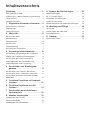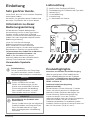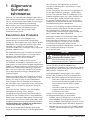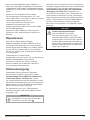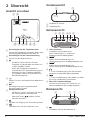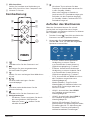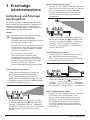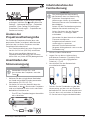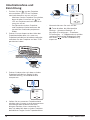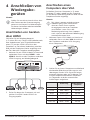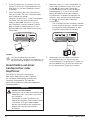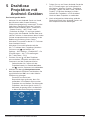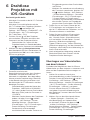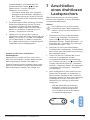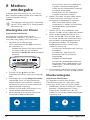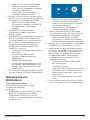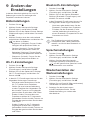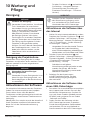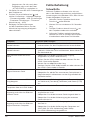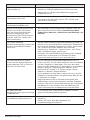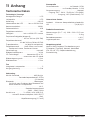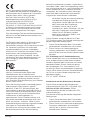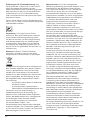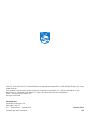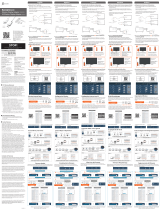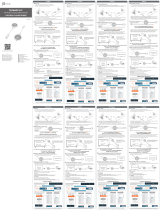Philips NPX640 - NeoPix Ultra Benutzerhandbuch
- Kategorie
- Datenprojektoren
- Typ
- Benutzerhandbuch
Dieses Handbuch eignet sich auch für

Bedienung-
sanleitung
Registrieren Sie Ihr Produkt und erhalten Sie Support unter
www.philips.com/support
NeoPix Ultra
Home projector

Einleitung �����������������������������������������������������3
Sehr geehrter Kunde, ..................................................3
Information zu dieser Bedienungsanleitung ......3
Lieferumfang ..................................................................3
Produkthighlights .........................................................3
1 Allgemeine Sicherhei-tshinweise ���� 4
Einrichten des Produkts ............................................ 4
Reparaturen....................................................................5
Stromversorgung ..........................................................5
2 Übersicht ����������������������������������������������� 6
Ansicht von oben ......................................................... 6
Vorderansicht ................................................................ 6
Seitenansicht ................................................................ 6
Rückansicht ................................................................... 6
Fernbedienung .............................................................. 7
Aufrufen des Startmenüs...........................................7
3 Erstmalige Inbetriebnahme �������������� 8
Aufstellung und Montage des Projektors ........... 8
Ändern der Projektionsflächengröße ................... 9
Anschließen der Stromversorgung ........................ 9
Inbetriebnahme der Fernbedienung .................... 9
Inbetriebnahme und Einrichtung .........................10
4 Anschließen von Wiedergabe-
geräten ��������������������������������������������������11
Anschließen von Geräten über HDMI ..................11
Anschließen eines Computers über VGA ............11
Anschließen externer Lautsprecher oder
Kopfhörer ......................................................................12
5 Drahtlose Projektion mit Android-
Geräten �������������������������������������������������13
6 Drahtlose Projektion mit iOS-
Geräten ������������������������������������������������� 14
7 Anschließen eines drahtlosen
Lautsprechers ������������������������������������15
8 Medien-wiedergabe �������������������������16
Wiedergabe von Filmen ........................................... 16
Musikwiedergabe .......................................................16
Wiedergabe von Bilddateien.................................. 17
9 Ändern der Einstellungen ����������������� 18
Bildeinstellungen ........................................................18
Wi-Fi-Einstellungen ..................................................18
Bluetooth-Einstellungen .........................................18
Spracheinstellungen .................................................18
Wiederherstellen der Werkseinstellungen ........18
10 Wartung und Pflege ���������������������������19
Reinigung ......................................................................19
Aktualisieren der Software ......................................19
Fehlerbehebung ........................................................20
11 Anhang ������������������������������������������������ 22
Technische Daten ...................................................... 22
Inhaltsverzeichnis

Einleitung 3
Einleitung
Sehr geehrter Kunde,
vielen Dank, dass Sie sich für diesen Projektor
entschieden haben.
Wir hoffen, Sie genießen dieses Produkt und
die vielen Funktionen, die es Ihnen bietet!
Information zu dieser
Bedienungsanleitung
Mit der diesem Produkt beiliegenden
Kurzanleitung sind Sie in der Lage, dieses
Produkt schnell und einfach in Betrieb
nehmen. Ausführliche Beschreibungen dazu
finden Sie in den folgenden Kapiteln dieser
Bedienungsanleitung.
Lesen Sie sich die vollständige
Bedienungsanleitung aufmerksam
durch. Beachten Sie stets sämtliche
Sicherheitshinweise, um den ordnungsgemäßen
Betrieb dieses Produkts zu gewährleisten.
(Informationen dazu finden Sie im Abschnitt
„Allgemeine Sicherheitshinweise“ auf
Seite 4.) Bei Nichtbeachtung dieser
Anleitung übernimmt der Hersteller keine
Haftung für entstehende Schäden.
Verwendete Symbole
Hinweis
Fehlerbehebung
Dieses Symbol weist auf Ratschläge
hin, die Ihnen helfen, dieses Produkt
effektiver und einfacher zu verwenden.
GEFAHR!
Verletzungsgefahr!
Dieses Symbol warnt vor der
Gefahr von Verletzungen für den
Nutzer und umstehende Personen.
Die unsachgemäße Handhabung
kann sowohl Personen- als auch
Sachschäden nach sich ziehen.
VORSICHT!
Beschädigung des Produkts oder
Datenverlust!
Dieses Symbol warnt Sie vor möglichen
Produktschäden und Datenverlusten.
Diese Schäden können in Folge
einer unsachgemäßen Handhabung
entstehen.
Lieferumfang
a
NeoPix Ultra Projektor (NPX640)
b
Fernbedienung mit 2 Batterien des Typs AAA
c
Netzteil (A/C)
d
Linsenabdeckung
e
Kurzanleitung
f
4 × Netzkabel mit Stecker
a
c
b
d
e
f
OK
Produkthighlights
Anschluss von Geräten mit HDMI-Ausgang
Über ein geeignetes HDMI-Kabel können
Sie ein Wiedergabegerät an den Projektor
anschließen (Informationen dazu finden im
Abschnitt „Anschließen von Geräten über
HDMI“ auf Seite 11).
Drahtlose Bildschirmspiegelung
(Android und iOS)
Mit der Wireless Screen Mirroring-Funktion
lassen sich die Inhalte Ihres Smartphones
drahtlos auf den Projektor übertragen. Um
Screen Mirroring (Bildschirmspiegelung)
nutzen zu können, muss die Funktion
selbstverständlich auch von Ihrem Smartphone
unterstützt werden. Zu den mit diesem
Projektor kompatiblen Smartphones zählen
Android-Geräte mit Miracast sowie iPhones mit
den iOS-Versionen 7/8/9/10 und 11.

4 Philips · NeoPix Ultra
1 Allgemeine
Sicherhei-
tshinweise
Nehmen Sie sämtliche der aufgeführten Warn-
und Sicherheitshinweise zur Kenntnis. Nehmen
Sie nur solche Änderungen oder Einstellungen
vor, die in dieser Bedienungsanleitung
beschrieben sind. Eine falsche Bedienung
und unsachgemäße Handhabung kann
zu Personen- und Sachschäden oder
Datenverlusten führen.
Einrichten des Produkts
Dieses Produkt ist ausschließlich zur
Verwendung in Innenräumen vorgesehen.
Stellen Sie das Produkt auf eine stabile, ebene
Oberfläche. Um mögliche Verletzungen oder
Schäden am Produkt zu vermeiden, sind
sämtliche Kabel so zu verlegen, dass niemand
darüber stolpern kann.
Die Inbetriebnahme des Produkts in Räumen
mit hoher Luftfeuchtigkeit ist nicht gestattet.
Berühren Sie weder Netzstecker noch
Netzanschluss mit nassen Händen.
Nehmen Sie das Produkt unter keinen
Umständen unmittelbar, nachdem Sie es von
einer kalten in eine warme Umgebung gebracht
haben, in Betrieb. Wird das Produkt einer solch
plötzlichen Temperaturänderung ausgesetzt,
kann sich im Inneren des Geräts Feuchtigkeit
an für den Betrieb wichtigen Komponenten
niederschlagen.
Sorgen Sie dafür, dass das Produkt an einem
ausreichend belüfteten Ort aufgestellt ist und
achten Sie darauf, dass es nicht abgedeckt
wird. Bringen Sie das Produkt also während
des Betriebs nicht in geschlossenen Schränken,
Kisten oder sonstigen eingefassten Räumen
unter.
Schützen Sie das Produkt stets vor direkter
Sonneneinstrahlung, Hitze, starken
Temperaturschwankungen und Feuchtigkeit.
Stellen Sie das Produkt nicht in unmittelbarer
Nähe eines Heizgeräts oder einer Klimaanlage
auf. Beachten Sie hierzu die zur Betriebs- und
Umgebungstemperatur aufgeführten Angaben.
(Informationen dazu finden Sie im Abschnitt
„Technische Daten“ auf Seite 22.)
Durch den Betrieb des Produkts über einen
längeren Zeitraum erwärmt sich die Oberfläche
des Gehäuses. Bei Überhitzung versetzt
sich das Produkt jedoch automatisch in den
Standby-Modus.
Achten Sie darauf, dass keine Flüssigkeiten ins
Innere des Produkts gelangen. Sollten doch
einmal Flüssigkeiten oder Fremdkörper in das
Produkt eingedrungen sein, dann nehmen Sie
es unverzüglich außer Betrieb und trennen
es von der Stromversorgung. Lassen Sie das
Produkt anschließend von einem autorisierten
Kundendienstzentrum überprüfen.
Lassen Sie im Umgang mit dem Produkt stets
Vorsicht walten. Vermeiden Sie Berührungen
der Projektorlinse. Platzieren Sie niemals
schwere oder scharfkantige Gegenstände auf
dem Produkt oder dem Netzkabel.
Sollte das Produkt zu heiß werden oder Rauch
entwickeln, nehmen Sie es unverzüglich
außer Betrieb und trennen Sie es von der
Stromversorgung. Lassen Sie das Produkt
anschließend von einem autorisierten
Kundendienstzentrum überprüfen. Halten Sie
das Produkt von offenen Flammen
(z. B. Kerzen) fern.
GEFAHR!
Explosionsgefahr bei Verwendung von
Batterien des falschen Typs!
Bei Verwendung des falschen
Batterietyps besteht Explosionsgefahr:
Setzen Sie die für die Fernbedienung
vorgesehenen Batterien (ggf. auch Akkus) keiner
übermäßigen Hitze durch Sonneneinstrahlung
oder offenen Flammen aus.
Unter folgenden Bedingungen kann sich im
Inneren des Produkts eine Feuchtigkeitsfilm
bilden, der Fehlfunktionen hervorrufen kann:
• wenn das Produkt von einer kalten in
eine warme Umgebung gebracht wird;
• nach dem Aufheizen eines kühlen
Raumes;
• wenn das Produkt in einem Raum
aufgestellt wird, der eine hohe
Luftfeuchte aufweist.
Gehen Sie wie folgt vor, um etwaigen
Feuchtigkeitsbeschlag zu vermeiden:
1 Stecken Sie das Produkt stets in eine dicht
verschließbare Plastiktüte, bevor Sie es in
einen anderen Raum bringen. So kann es sich
den Raumbedingungen allmählich anpassen.
2 Warten Sie nun ein bis zwei Stunden, bevor
Sie das Produkt wieder aus der Plastiktüte
nehmen.

Allgemeine Sicherhei-tshinweise 5
Von einer Inbetriebnahme des Produkts in
einer sehr staubigen Umgebung ist abzusehen.
Staubpartikel und andere Fremdkörper können
andernfalls zu ernsthaften Schäden am Produkt
führen.
Setzen Sie das Produkt keinen starken
Erschütterungen und Vibrationen aus. Dies
kann andernfalls zu Schäden an den im Inneren
verbauten Komponenten führen.
Lassen Sie Kinder das Produkt nicht
unbeaufsichtigt benutzen. Das
Verpackungsmaterial darf nicht in die Hände
von Kindern gelangen.
Nehmen Sie das Produkt zu Ihrer eigenen
Sicherheit nicht während eines Gewitters in
Betrieb.
Reparaturen
Nehmen Sie keine eigenständigen
Reparaturarbeiten an dem Produkt vor. Eine
unsachgemäße Wartung kann zu ernsthaften
Verletzungen oder Schäden am Produkt führen.
Lassen Sie das Produkt daher ausschließlich
von einem autorisierten Kundendienstzentrum
in Stand setzen.
Informationen zu autorisierten
Kundendienstzentren finden Sie auf der diesem
Produkt beiliegenden Garantiekarte.
Entfernen Sie nicht das Typenschild von
diesem Produkt, da andernfalls sämtliche
Garantieansprüche erlöschen.
Stromversorgung
Verwenden Sie ausschließlich Netzteile,
die für dieses Produkt zugelassen wurden
(Informationen dazu finden Sie im Abschnitt
„Technische Daten“ auf Seite 22). Prüfen
Sie, ob die Netzspannung des Netzteils mit der
vorhandenen Netzspannung am Aufstellungsort
übereinstimmt. Dieses Produkt entspricht dem
daran vermerkten Spannungstyp.
Die Steckdose muss sich in der Nähe des
Produkts befinden und sollte jederzeit leicht
zugänglich sein.
VORSICHT!
Verwenden Sie zum Ausschalten des
Projektors stets die Taste .
Nehmen Sie das Produkt vor der Durchführung
etwaiger Reinigungsarbeiten stets außer Betrieb
und trennen Sie es von der Stromversorgung.
(Informationen dazu finden Sie im Abschnitt
„Reinigung“ auf Seite 19.) Verwenden Sie
ein weiches, fusselfreies Tuch. Verwenden Sie
unter keinen Umständen flüssige, gasförmige
oder leicht entflammbare Reinigungsmittel wie
Sprays, Scheuermittel, Polituren oder Alkohol.
Achten Sie während der Reinigung darauf,
dass keine Flüssigkeiten ins Innere des Geräts
gelangen.
GEFAHR!
Gefahr von Augenreizungen!
Dieses Produkt ist mit einer
sehr leistungsstarken LED (Licht
emittierende Diode) ausgestattet, die
äußerst helles Licht ausstrahlt. Blicken
Sie deshalb während des Betriebs nie
direkt in die Projektorlinse. Andernfalls
können Reizungen oder Schäden der
Augen die Folge sein.

6 Philips · NeoPix Ultra
2 Übersicht
Ansicht von oben
NeoPix
Ultra
heg f d c
ba
a
Einstellregler für die Trapezkorrektur
Passen Sie hierüber ein verzerrtes Bild in eine
rechteckige oder quadratische Form an.
b
Einstellregler für die Fokuseinstellung
Passen Sie die Bildschärfe an.
c
• Mit dieser Taste nehmen Sie den
Projektor in Betrieb oder versetzen ihn
in den Standby-Modus.
• Wenn der Projektor in Betrieb ist,
leuchtet die LED-Betriebsanzeige grün.
Befindet sich der Projektor dagegen
im Standby-Modus, leuchtet die LED-
Betriebsanzeige rot.
d
Kehren Sie zum vorherigen Menübildschirm
zurück.
e
Bestätigen Sie eine vorgenommene
Auswahl oder Eingabe.
f
Navigationstasten
• Mit diesen Tasten navigieren Sie durch
die verschiedenen Menüpunkte.
• Über die Tasten / ändern Sie die
aktuelle Auswahl.
g
Erhalten Sie Zugang zum Einstellungsmenü.
h
Hierüber rufen Sie das Startmenü auf.
Vorderansicht
a
b
a
Vorderer IR-Sensor
b
Projektorlinse
Seitenansicht
MICRO SDAUXHDMI 1 HDMI 2USB
a b c d e f
a
USB-Anschluss
Schließen Sie hierüber einen
USB-Datenträger an, um diverse
Medieninhalte wiederzugeben.
b
1
Stellen Sie eine Verbindung zum
HDMI-Ausgang eines Wiedergabegeräts her.
c
2
Stellen Sie eine Verbindung zum
HDMI-Ausgang eines Wiedergabegeräts her.
d
3,5-mm-Audioausgang zum Anschließen
externer Lautsprecher oder Kopfhörer.
e
3,5-mm-Audioeingang, der jedoch nur über
eine VGA-Verbindung funktioniert.
f
Micro SD-Kartensteckplatz
Setzen Sie eine Micro SD-Karte ein, um
diverse Medieninhalte wiederzugeben.
Rückansicht
DC
ba c
a
Schließen Sie hier das Netzteil an.

Übersicht 7
b
VGA-Anschluss
Stellen Sie hierüber eine Verbindung zu
dem VGA-Anschluss Ihres Computers her.
c
Hinterer IR-Sensor
Fernbedienung
OK
h
g
f
e
a
b
c
d
a
Hierüber rufen Sie das Startmenü auf.
b
Bestätigen Sie eine vorgenommene
Auswahl oder Eingabe.
c
Kehren Sie zum vorherigen Menübildschirm
zurück.
d
/
Erhöhen oder verringern Sie den
Lautstärkepegel.
e
Aktivieren oder deaktivieren Sie die
Stummschaltung.
f
Hierüber rufen Sie das Startmenü auf.
g
Navigationstasten
• Mit diesen Tasten navigieren Sie durch
die verschiedenen Menüpunkte.
• Über die Tasten / ändern Sie die
aktuelle Auswahl.
h
• Mit dieser Taste nehmen Sie den
Projektor in Betrieb oder versetzen ihn
in den Standby-Modus.
• Wenn der Projektor in Betrieb ist,
leuchtet die LED-Betriebsanzeige grün.
Befindet sich der Projektor dagegen
im Standby-Modus, leuchtet die LED-
Betriebsanzeige rot.
Aufrufen des Startmenüs
Über das Startmenü können Sie schnell
und einfach auf angeschlossene Geräte,
Einstellungen und weitere nützliche Funktionen
des Projektors zugreifen.
1 Drücken Sie auf . Daraufhin erscheint das
Startmenü auf der Projektionsfläche.
2 Verwenden Sie die Navigationstasten
und die OK-Taste, um eine der folgenden
Optionen auszuwählen:
• EZCast: Aufbau einer drahtlosen
Verbindung zu einem iPhone
zum Zwecke der Screen Mirroring
(Bildschirmspiegelung)-Funktion.
• EZMirror: Aufbau einer drahtlosen
Verbindung zu einem Android-Gerät
zum Zwecke der Screen Mirroring
(Bildschirmspiegelung)-Funktion.
• VGA: Auswahl des am VGA-Anschluss
des Projektors angeschlossene
Wiedergabegeräts.
• Media (Medien): Zugriff auf die
Wiedergabe von Medieninhalten von
einem USB-Datenträger oder einer
Micro SD-Karte.
• HDMI 1: Auswahl des über HDMI 1
am Projektor angeschlossene
Wiedergabegeräts.
• HDMI 2: Auswahl des über HDMI 2
am Projektor angeschlossene
Wiedergabegeräts.
• Settings (Einstellungen): Zugriff auf
diverse Menüs zur Anpassung des Bildes,
Einstellung des Wi-Fis, Aktivierung der
Bluetooth-Funktion und Änderung
zahlreicher weiterer Einstellungen.

8 Philips · NeoPix Ultra
3 Erstmalige
Inbetriebnahme
Aufstellung und Montage
des Projektors
Zur Aufstellung bzw. Montage des Projektors
stehen Ihnen vier verschiedene Optionen zur
Verfügung. Befolgen Sie die nachstehend
aufgeführten Anweisungen, um den Projektor
ordnungsgemäß zu positionieren.
Hinweis
Erwerben Sie für die Deckenmontage
eine von einem Fachmann für
Montagearbeiten empfohlene
Projektorhalterung und befolgen Sie die
beiliegenden Anweisungen.
Vergewissern Sie sich vor dem Befestigen
an der Decke, dass das Deckenmaterial
für das Gewicht des Projektors und der
Halterung ausgelegt ist.
Das Produkt ist hierbei stets
unter sorgfältiger Einhaltung der
Montageanweisungen an der Decke
anzubringen und sicher zu befestigen.
Eine unsachgemäße Deckenmontage
kann zu Unfällen, ernsthaften
Verletzungen oder Sachschäden führen.
Tisch (Projektion von vorne)
1 Stellen Sie den Projektor auf einen vor
der Projektionsfläche positionierten
Tisch. Hierbei handelt es sich um die
gebräuchlichste Methode, mit der sich der
Projektor schnell aufstellen und bei Bedarf
einfach transportieren lässt.
2 Um die Projektion in die richtige Position
zu bringen, drücken Sie und wählen Sie
Settings - Advanced Settings - Projection
Location - Front
(Einstellungen - Erweiterte
Einstellungen - Projektionsort - Nach
vorne)
.
Decke (Projektion von vorne)
1 Bringen Sie den Projektor mit der Oberseite
nach unten so an der Decke an, dass dieser
sich vor der Projektionsfläche befindet.
Für die Deckenmontage ist eine separat
erhältliche Halterung für den Projektor
erforderlich.
2 Um die Projektion in die richtige Position
zu bringen, drücken Sie und wählen Sie
Settings -
Advanced Settings
- Projection
Location - Front Ceiling
(Einstellungen -
Erweiterte Einstellungen - Projektionsort -
Decke nach vorne)
.
Tisch (Projektion von hinten)
1 Stellen Sie den Projektor auf einen hinter
der Projektionsfläche positionierten
Tisch. Hierzu wird eine separat erhältliche
Rückprojektionswand benötigt.
2 Um die Projektion in die richtige Position
zu bringen, drücken Sie und wählen Sie
Settings -
Advanced Settings
- Projection
Location - Rear
(Einstellungen - Erweiterte
Einstellungen - Projektionsort - Von hinten)
.
Decke (Projektion von hinten)
1 Bringen Sie den Projektor mit der Oberseite
nach oben so an der Decke an, dass
dieser sich hinter der Projektionsfläche
befindet. Für die Deckenmontage hinter
der Projektionsfläche ist eine separat
erhältliche Halterung für den Projektor
und eine spezielle Rückprojektionswand
erforderlich.

Erstmalige Inbetriebnahme 9
2 Um die Projektion in die richtige Position
zu bringen, drücken Sie und wählen Sie
Settings -
Advanced Settings
- Projection
Location - Rear Ceiling
(Einstellungen -
Erweiterte Einstellungen - Projektionsort -
Decke von hinten)
.
Ändern der
Projektionsflächengröße
Die Größe der Projektionsfläche (bzw. des
projizierten Bildes) wird durch den Abstand
zwischen der Linse des Projektors und der
Projektionsfläche bestimmt.
• Das Projektionsbild kann eine Diagonale
von bis zu 300 cm (120 Zoll) annehmen.
• Dies ist vom gewählten Abstand zur
Projektionsfläche abhängig, der zwischen
80 bis 200 cm (24 bis 60 Zoll) betragen kann.
Anschließen der
Stromversorgung
VORSICHT!
Verwenden Sie zum Ein- und
Ausschalten des Projektors stets die
Taste .
1 Nehmen Sie das mitgelieferte Netzkabel
zur Hand und wählen Sie den passenden
Netzstecker (EU, GB, US, CH).
2 Schließen Sie nun das Netzteil über das
Netzkabel an der -Buchse des Projektors
und anschließend an eine sich in der Nähe
befindliche Steckdose an.
• Die LED am Projektor beginnt daraufhin
rot zu leuchten.
a
b
c
DC
Inbetriebnahme der
Fernbedienung
VORSICHT!
Die unsachgemäße Verwendung
der Batterien kann zu Überhitzung,
Explosion, Brandgefahr und
Verletzungen führen. Auslaufende
Batterien können die Fernbedienung
beschädigen.
Setzen Sie die Fernbedienung keiner
direkten Sonneneinstrahlung aus.
Sehen Sie davon ab, die Batterien
zu verformen, zu zerlegen oder
aufzuladen.
Vermeiden Sie den Kontakt mit offenen
Flammen und Wasser.
Aufgebrauchte Batterien sind
unverzüglich zu ersetzen.
Nehmen Sie die Batterien bei
längerem Nichtgebrauch stets aus der
Fernbedienung.
1 Öffnen Sie das Batteriefach.
2 Legen Sie nun die im Lieferumfang
enthaltenen Batterien (Typ AAA) unter
Berücksichtigung der angegebenen
Polarität (+/-) ein.
3 Verschließen Sie das Batteriefach
anschließend wieder.
• Richten Sie die Fernbedienung bei der
Verwendung auf den sich am Projektor
befindlichen IR-Sensor und vergewissern
Sie sich, dass sich zwischen ihr und dem
IR-Sensor keine Gegenstände befinden.

10 Philips · NeoPix Ultra
Inbetriebnahme und
Einrichtung
1 Drücken Sie auf , um den Projektor
einzuschalten. Die LED am Projektor
wechselt daraufhin von rot auf grün.
• Möchten Sie den Projektor ausschalten,
dann drücken Sie erneut auf . Die
LED am Projektor wechselt daraufhin
von grün auf rot.
• Der Abstand zwischen Projektor
und Projektionsfläche bestimmt die
tatsächliche Größe des projizierten
Bildes.
2 Drehen Sie zum Anpassen der Höhe des
Projektionsbildes den sich unten am
Projektor befindlichen Winkeleinstellregler,
nachdem Sie den Projektor auf dem Tisch
positioniert haben.
M
I
C
R
O
S
DA
U
X
H
DMI 1
H
DMI
2
US
B
MICRO SD
AUX
HDMI 1 HDMI 2
USB
3 Drehen Sie dann den sich oben auf dem
Projektor befindlichen Regler für die
Fokuseinstellung, um die Bildschärfe
anzupassen.
NeoPix
Ultra
4 Sollten Sie ein verzerrtes Projektionsbild
erhalten, dass Sie gern in eine angemessene
rechteckige oder quadratische Form
bringen möchten, dann verwenden Sie
den sich ebenfalls oben auf dem Projektor
befindlichen Regler für die Trapezkorrektur.
NeoPix
Ultra
• Alternativ können Sie auch auf
die
-Taste drücken, die Menüpunkte
Settings -
Advanced Settings
- V.
Keystone
(Einstellungen - Erweiterte
Einstellungen - V. Trapezkorrektur)
wählen
und anschließend die Bildposition über
die Tasten
/ auf der Fernbedienung
anpassen.

Anschließen von Wiedergabe-geräten 11
4 Anschließen von
Wiedergabe-
geräten
Hinweis
Stellen Sie zunächst einmal sicher, dass
alle Geräte von der Stromversorgung
getrennt sind, bevor Sie Verbindungen
zu diesen herstellen oder bestehende
Verbindungen ändern.
Anschließen von Geräten
über HDMI
Schließen Sie ein Wiedergabegerät
(z. B. einen Blu-ray-Player, eine Spielekonsole,
eine Videokamera, eine Digitalkamera oder
einen PC) an den HDMI-Anschluss des
Projektors an. Bei dieser Verbindung wird das
Bild auf der Projektionsfläche angezeigt und
der Ton über den Projektor wiedergegeben.
1 Nehmen Sie ein HDMI-Kabel zur Hand und
verbinden Sie es mit dem HDMI 1- oder
HDMI 2-Anschluss des Projektors und dem
HDMI-Ausgang am Wiedergabegerät.
MICRO SDAUXHDMI 1 HDMI 2USB
2 Rufen Sie dann das Startmenü auf und
wählen Sie HDMI 1 oder HDMI 2 als
Eingangsquelle.
Anschließen eines
Computers über VGA
Schließen Sie einen Computer (z. B. einen
Desktop-PC oder Laptop) an den Projektor
an. Bei dieser Verbindung wird das Bild auf der
Projektionsfläche angezeigt.
Hinweis
Bei vielen Laptops wird der externe
Videoausgang nicht automatisch
aktiviert, wenn Sie ein zweites
Anzeigegerät wie einen Projektor
anschließen. Lesen Sie in der
Bedienungsanleitung Ihres Laptops
nach, wie sich der externe Videoausgang
manuell aktivieren lässt.
1 Nehmen Sie ein VGA-Kabel zur Hand und
verbinden Sie es mit dem VGA-Anschluss
des Projektors und dem VGA-Ausgang
eines Computers.
DC
VGA
2 Stellen Sie an Ihrem Computer anschließend
die korrekte Bildschirmauflösung ein und
übertragen Sie das VGA-Signal auf einen
externen Monitor oder, wie in diesem Fall,
auf die Projektionsfläche des Projektors.
Im Folgenden sind die unterstützten
Auflösungen aufgelistet:
Auflösung Bildwiederho-
lfrequenz
VGA 640 × 480 60 Hz
SVGA 800 × 600 60 Hz
XGA 1024 × 768 60 Hz
WXGA 1280 × 768 60 Hz
HD 1280 × 720 60 Hz
FULL HD 1920 × 1080 60 Hz

12 Philips · NeoPix Ultra
3 Rufen Sie dann das Startmenü auf und
wählen Sie VGA als Eingangsquelle. Das
Bild wird nun auf der Projektionsfläche
angezeigt.
4 Nach Herstellung der VGA-Verbindung
können Sie den Ton vom Computer über
den Projektor ausgeben.
• Nehmen Sie dazu ein 3,5-mm-Audiokabel
zur Hand und schließen Sie das eine
Ende an den AUX-Anschluss (3,5 mm)
des Projektors und das andere Ende an
den analogen Audioausgang (3,5-mm-
Buchse oder rote und weiße Buchse) des
Computers.
MICRO SDAUXHDMI 1 HDMI 2USB
Hinweis
Die Tonausgabe über den AUX-
Anschluss des Projektors funktioniert nur
bei einer bestehenden VGA-Verbindung.
Anschließen externer
Lautsprecher oder
Kopfhörer
Schließen Sie externe Lautsprecher
oder einen Kopfhörer an den Projektor
an. Bei dieser Verbindung wird der vom
Projektor ausgegebene Ton über die
externen Lautsprecher oder den Kopfhörer
wiedergegeben.
GEFAHR!
Gefahr von Hörschäden!
Verringern Sie vor dem Anschließen der
Kopfhörer stets zuerst die Lautstärke
am Projektor.
Verwenden Sie den Projektor nicht
über einen längeren Zeitraum bei hoher
Lautstärke. Dies gilt insbesondere
bei der Verwendung von Kopfhörern.
Andernfalls können Hörschäden
entstehen.
1 Nehmen Sie ein 3,5-mm-Audiokabel zur
Hand und schließen Sie das eine Ende
an den -Anschluss des Projektors
und das andere Ende an den analogen
Audioeingang (3,5-mm-Buchse oder
rote und weiße Buchse) des externen
Lautsprechers. Stattdessen können Sie
natürlich auch einfach einen Kopfhörer
an den -Anschluss des Projektors
anschließen.
• Die Lautsprecher des Projektors werden
automatisch deaktiviert, sobald externe
Lautsprecher oder Kopfhörer an den
Projektor angeschlossen werden.
MICRO SDAUXHDMI 1 HDMI 2USB
2 Verwenden Sie nach dem Anschließen
der Kopfhörer die zur Anpassung des
Lautstärkepegels vorgesehenen Tasten auf
der Fernbedienung, um die Lautstärke auf
einen angenehmen Pegel einzustellen.

Drahtlose Projektion mit Android-Geräten 13
5 Drahtlose
Projektion mit
Android-Geräten
Das benötigen Sie dafür:
• Nehmen Sie ein Android-Gerät zur Hand,
das Miracast oder Screen Mirroring
(Bildschirmspiegelung) unterstützt. Zu den
geläufigen Bezeichnungen der Funktion
zählen unter anderem auch „Screencast“,
„Screen Sharing“, „WiFi Direct“ und
„Drahtlose Anzeige“. Es verfügen jedoch
längst nicht alle Android-Geräte über eine
solche Funktion. Informationen dazu finden
Sie bei entsprechender Ausstattung in der
Bedienungsanleitung Ihres Geräts.
• Aktivieren Sie zunächst die Wi-Fi-Funktion
Ihres Android-Geräts.
• Aktivieren Sie anschließend auch die
Wi-Fi-Funktion Ihres Projektors (drücken
Sie hierzu auf und wählen Sie
Settings - WiFi Setting - Enable WiFi - On
(Einstellungen - Wi-Fi-Einstellungen -
Wi-Fi aktivieren - Ein)).
1 Drücken Sie auf , um den Projektor
einzuschalten. Daraufhin erscheint das
Startmenü auf der Projektionsfläche.
• Oder drücken Sie, sollte sich der
Projektor bereits im Betrieb befinden,
auf , um das Startmenü einzublenden.
2 Wählen Sie über die Navigationstasten
den Menüpunkt EZMirror und drücken Sie
anschließend auf OK, um in den Modus
EZMirror zu gelangen.
• Daraufhin erscheint ein
Benachrichtigungsfenster, dass Sie
auffordert, Ihr Android-Gerät an den
Projektor anzuschließen. Der Name des
Projektors, der Ihnen gleich im Wi-Fi-
Netzwerk angezeigt wird, ist ebenfalls
in dieser Benachrichtigung enthalten.
3 Rufen Sie nun auf Ihrem Android-Gerät die
Wi-Fi-Einstellungen auf und wählen Sie
die Option „Wireless Display“ (Drahtlose
Anzeige). Tippen Sie dann unter „Wireless
Display“ (Drahtlose Anzeige) auf den
Namen des Projektors, um Ihr Android-
Gerät mit dem Projektor zu verbinden.
4 Nach erfolgreicher Verbindung wird der
Bildschirminhalt Ihres Android-Geräts auf
die Projektionsfläche übertragen.

14 Philips · NeoPix Ultra
6 Drahtlose
Projektion mit
iOS-Geräten
Das benötigen Sie dafür:
• Aktivieren Sie zunächst die Wi-Fi-Funktion
Ihres iPhones.
• Aktivieren Sie anschließend auch die
Wi-Fi-Funktion Ihres Projektors (drücken
Sie hierzu auf und wählen Sie
Settings - WiFi Setting - Enable WiFi - On
(Einstellungen - Wi-Fi-Einstellungen -
Wi-Fi aktivieren - Ein)).
1 Drücken Sie auf , um den Projektor
einzuschalten. Daraufhin erscheint das
Startmenü auf der Projektionsfläche.
• Oder drücken Sie, sollte sich der
Projektor bereits im Betrieb befinden,
auf , um das Startmenü einzublenden.
2 Wählen Sie über die Navigationstasten
den Menüpunkt EZCast und drücken Sie
anschließend auf OK, um in den Modus
EZCast zu gelangen.
3 Daraufhin erscheint ein
Benachrichtigungsfenster, dass Sie dazu
auffordert, Ihr iPhone mit dem Wi-Fi-
Netzwerk zu verbinden, dass denselben
Namen wie der Projektor trägt. Ebenfalls
in der Benachrichtigung enthalten sind
der Name des Wi-Fi-Netzwerks und das
benötigte Passwort.
• Standardmäßig lautet der Name des
Projektors „NeoPixUltra-XXXXXXXX“
(„X“ steht hierbei für einen Buchstaben
oder eine Ziffer) und das Passwort ist
„12345678“.
• Möchten Sie den Namen des Projektors
ändern, drücken Sie auf , wählen
Settings - WiFi Settings - Screen
Mirroring Settings - Device Name
(Einstellungen – Wi-Fi-Einstellungen -
Screen Mirroring-Einstellungen -
Gerätename) und verwenden
anschließend die virtuelle Tastatur zur
Eingabe der gewünschten Buchstaben
und Ziffern.
• Möchten Sie stattdessen eine Änderung
des Passworts vornehmen, drücken Sie
auf , wählen Settings - WiFi Settings
- Screen Mirroring Settings - Password
(Einstellungen - Wi-Fi-Einstellungen
- Screen Mirroring-Einstellungen -
Passwort) und verwenden anschließend
die virtuelle Tastatur zur Eingabe der
gewünschten Buchstaben und Ziffern.
4 Rufen Sie nun auf Ihrem iPhone die Wi-
Fi-Einstellungen auf und tippen Sie auf
das Wi-Fi-Netzwerk des Projektors, um Ihr
iPhone mit diesem zu verbinden.
5 Rufen Sie jetzt auf Ihrem iPhone durch
Schieben des Bildschirms nach oben
das „Control Center“ (Kontrollzentrum)
auf und wählen Sie die Option „Screen
Mirroring“ (Bildschirmspiegelung).
Tippen Sie dann unter „Screen Mirroring“
(Bildschirmspiegelung) auf den Namen des
Projektors, damit dieser eine Verbindung zu
Ihrem iPhone herstellt.
6 Nach erfolgreicher Verbindung wird der
Bildschirminhalt Ihres iPhones auf die
Projektionsfläche übertragen.
Übertragen von Videoinhalten
aus dem Internet
Sie haben die Möglichkeit, über Ihr iPhone
Videoinhalte aus dem Internet zu streamen und
diese auf der Projektionsfläche anzeigen zu
lassen.
1 Stellen Sie zunächst einmal eine
Internetverbindung zu dem Projektor her.
Drücken Sie anschließend auf , wählen
Sie Settings - WiFi Settings - Screen
Mirroring Settings - Internet (Einstellungen
- Wi-Fi-Einstellungen - Screen Mirroring-
Einstellungen - Internet), navigieren
Sie zum Namen Ihres Wi-Fi-Netzwerks
und geben Sie nach Aufforderung das
dazugehörige Passwort über die virtuelle
Tastatur ein.
2 Wählen Sie nun den Menüpunkt Mirror
+ Stream (Spiegeln + Streamen), um
die Übertragung von Videoinhalten
zu aktivieren. Drücken Sie dazu auf
, wählen Sie Settings - WiFi Settings -
Screen Mirroring Settings - Default Mode
(Einstellungen - Wi-Fi-Einstellungen -
Screen Mirroring-Einstellungen -

Anschließen eines drahtlosen Lautsprechers 15
Standardmodus) und verwenden Sie
anschließend die Tasten
/
, um die
Option Mirror + Stream (Spiegeln +
Streamen) auszuwählen.
• Die Option Mirror only (Nur spiegeln)
dagegen wird zur direkten Spiegelung
bzw. Übertragung des Bildschirminhalts
Ihres iPhones auf die Projektionsfläche
verwendet.
3 Zur Nutzung der Screen Mirroring-Funktion
(Bildschirmspiegelung) müssen Sie jetzt
nur noch Ihr iPhone mit dem Projektor
verbinden. Wiederholen Sie hierzu die im
Abschnitt „Drahtlose Projektion mit iOS-
Geräten“ aufgeführten Schritte.
4 Spielen Sie nun ein aus dem Internet
gestreamtes Video auf Ihrem iPhone ab und
tippen Sie auf das TV-Symbol im Videobild,
um auf den Apple TV-Modus zuzugreifen.
Das Video wird daraufhin auf der gesamten
Projektionsfläche wiedergegeben.
Hinweis zu den hierin enthaltenen
Markenzeichen
Apple, AirPlay und das AirPlay-Logo sind in
den USA und anderen Ländern Warenzeichen
oder eingetragene Marken von Apple, Inc.
Google, Android und das Android-Logo sind in
den USA und anderen Ländern Warenzeichen
oder eingetragene Marken von Google, Inc.
7 Anschließen
eines drahtlosen
Lautsprechers
Über Bluetooth können Sie Musikinhalte
drahtlos vom Projektor an einen Bluetooth-
Lautsprecher übertragen.
Hinweis
Der Projektor kann nicht mit einem
Smartphone oder Tablet verbunden
werden, um Musik über Bluetooth zu
streamen.
1 Aktivieren Sie zunächst die Bluetooth-
Funktion des Projektors. Drücken Sie
hierzu auf und wählen Sie Settings -
Bluetooth Setting - Enable Bluetooth - On
(Einstellungen - Bluetooth-Einstellungen -
Bluetooth aktivieren - Ein).
2 Aktivieren Sie nun auch die Bluetooth-
Funktion Ihres Lautsprechers. (Informationen
dazu finden Sie in der Bedienungsanleitung
des jeweiligen Geräts.)
3 Leiten Sie jetzt am Projektor die Suche
nach dem Lautsprecher und die
anschließende Verbindungsherstellung
ein. Drücken Sie hierzu auf und wählen
Sie den Menüpunkt Settings - Bluetooth
Settings - Bluetooth Search (Einstellungen
- Bluetooth-Einstellungen - Bluetooth-
Einstellungen).
4 Nach erfolgreicher Suche wird Ihnen der
Name Ihres Bluetooth-Lautsprechers in
der Bluetooth-Geräteliste des Projektors
angezeigt. Wählen Sie jetzt Ihren Bluetooth-
Lautsprecher aus der Liste der für die
Verbindung zur Verfügung stehenden
Geräte aus.
• War die Verbindungsherstellung
erfolgreich, können Sie nun über
Bluetooth Musikinhalte drahtlos
vom Projektor an einen Bluetooth-
Lautsprecher übertragen.

16 Philips · NeoPix Ultra
8 Medien-
wiedergabe
In diesem Abschnitt erfahren Sie, wie Sie mit
dem Projektor Medieninhalte verschiedenster
Quellen abspielen können.
Hinweis
Der Projektor unterstützt USB-Datenträger,
die mit FAT16- oder FAT32-Dateisystemen
formatiert sind.
Wiedergabe von Filmen
Unterstützte Dateiformate
Im Folgenden sind die unterstützten
Dateiformate aufgeführt: .avi/.divx/.mkv/.ts/
.dat/.vob/.mpg/.mpeg/.mov/.mp4/.wmv
1 Schließen Sie zunächst einen
USB-Datenträger an den USB-Anschluss
des Projektors an.
• Stattdessen können Sie auch eine Micro
SD-Karte in den sich am Projektor
befindlichen MICRO SD-Kartensteckplatz
einsetzen.
MICRO SDAUXHDMI 1 HDMI 2USB
microSD
2 Drücken Sie auf , damit auf der
Projektionsfläche das Startmenü angezeigt
wird.
3 Verwenden Sie nun die Navigationstasten
und die OK-Taste, um den Menüpunkt
Media (Medien) auszuwählen. Daraufhin
werden Ihnen die zur Auswahl stehenden
Speichermedien angezeigt.
4 Wählen Sie USB oder Card (Karte) als zu
verwendendes Speichermedium.
5 Nach getroffener Auswahl erscheint das
Fenster der Medienwiedergabe.
• Music (Musik): Nur auf Audiodateien
zugreifen und diese wiedergeben.
• Video: Nur auf Videodateien zugreifen
und diese wiedergeben.
• Photo (Bild): Nur auf Bilddateien
zugreifen und diese anzeigen.
6 Wählen Sie Video, um den Video-Media
Player aufzurufen und Zugriff auf die
verfügbaren Videodateien zu erhalten.
• Wenn der Video-Media Player
ausgewählt ist, werden ausschließlich
die abspielbaren Videodateien
angezeigt.
7 Wählen Sie nun eine Videodatei und
drücken Sie OK, um das Video abzuspielen.
8 Während der Wiedergabe können Sie
erneut auf die OK-Taste drücken, damit
im unteren Bereich der Projektionsfläche
die Symbole zur Wiedergabesteuerung
eingeblendet werden. Die folgenden
Wiedergabefunktionen stehen Ihnen
hierbei zur Verfügung:
• Auswahl der vorherigen oder nächsten
Videodatei
• Schneller Vor- oder Rücklauf
• Fortsetzen oder Pausieren der
Wiedergabe
• Stoppen der Wiedergabe
• Auswahl des Wiedergabemodus: Nur
die aktuelle Datei wiedergeben / Alle
wiederholen / Nur die aktuelle Datei
wiederholen
9 Zur Anwendung der gewünschten Funktion
müssen Sie dann nur noch auf OK drücken.
Musikwiedergabe
Unterstützte Dateiformate
Im Folgenden sind die unterstützten
Dateiformate aufgeführt: .mp1/.mp2/.mp3/
.wma/.ogg/.vorbis/.wav/.aac (MP4-Audio)
1 Wiederholen Sie die im Abschnitt „Movie
playback“ (Wiedergabe von Filmen)
aufgeführten Schritte 1 bis 4, bis Sie
wieder im Fenster der Medienwiedergabe
angelangt sind.

Medien-wiedergabe 17
• Music (Musik): Nur auf Audiodateien
zugreifen und diese wiedergeben.
• Video: Nur auf Videodateien zugreifen
und diese wiedergeben.
• Photo (Bild): Nur auf Bilddateien
zugreifen und diese anzeigen.
2 Wählen Sie Music (Musik), um den Musik-
Media Player aufzurufen und Zugriff auf die
verfügbaren Musikdateien zu erhalten.
• Wenn der Musik-Media Player
ausgewählt ist, werden ausschließlich
die abspielbaren Musikdateien
angezeigt.
3 Wählen Sie nun eine Musikdatei
und drücken Sie OK, um die Musik
wiederzugeben.
4 Während der Musikwiedergabe können Sie
erneut auf die OK-Taste drücken, damit
im unteren Bereich der Projektionsfläche
die Symbole zur Wiedergabesteuerung
eingeblendet werden. Die folgenden
Wiedergabefunktionen stehen Ihnen
hierbei zur Verfügung:
• Auswahl der vorherigen oder nächsten
Musikdatei
• Schneller Vor- oder Rücklauf
• Fortsetzen oder Pausieren der
Wiedergabe
• Stoppen der Wiedergabe
• Auswahl des Wiedergabemodus: Nur
die aktuelle Datei wiedergeben / Alle
wiederholen / Nur die aktuelle Datei
wiederholen
5 Zur Anwendung der gewünschten Funktion
müssen Sie dann nur noch auf OK drücken.
Wiedergabe von
Bilddateien
Unterstützte Dateiformate
Im Folgenden sind die unterstützten
Dateiformate aufgeführt:
.jpeg/.bmp
1 Wiederholen Sie die im Abschnitt „Movie
playback“ (Wiedergabe von Filmen)
aufgeführten Schritte 1 bis 4, bis Sie
wieder im Fenster der Medienwiedergabe
angelangt sind.
• Music (Musik): Nur auf Audiodateien
zugreifen und diese wiedergeben.
• Video: Nur auf Videodateien zugreifen
und diese wiedergeben.
• Photo (Bild): Nur auf Bilddateien
zugreifen und diese anzeigen.
2 Wählen Sie Photo (Bild), um den Media
Player für Bilder aufzurufen und Zugriff auf
die verfügbaren Bilddateien zu erhalten.
• Wenn der Media Player für Bilder
ausgewählt ist, werden ausschließlich
die darstellbaren Bilddateien angezeigt.
3 Wählen Sie nun eine Bilddatei und drücken
Sie OK, um das Bild anzeigen zu lassen.
4 Während der Anzeige von Bildern können
Sie erneut auf die OK-Taste drücken, damit
im unteren Bereich der Projektionsfläche
die Symbole zur Wiedergabesteuerung
eingeblendet werden. Die folgenden
Wiedergabefunktionen stehen Ihnen
hierbei zur Verfügung:
• Drehung eines Bildes im oder gegen
den Uhrzeigersinn
• Starten der Diashow
• Vergrößern oder verkleinern der Ansicht
• Schwenken Sie in einem vergrößerten
Bildausschnitt nach oben, unten, links
oder rechts
• Zugriff auf Informationen zur aktuellen
Datei.
5 Zur Anwendung der gewünschten Funktion
müssen Sie dann nur noch auf OK drücken.

18 Philips · NeoPix Ultra
9 Ändern der
Einstellungen
In diesem Abschnitt erfahren Sie, wie Sie
Änderungen an den Einstellungen des
Projektors vornehmen können.
Bildeinstellungen
1 Drücken Sie auf .
2 Wählen Sie den Menüpunkt Settings
(Einstellungen) und drücken Sie OK.
3 Wählen Sie nun die Option Picture Settings
(Bildeinstellungen) und drücken Sie erneut
auf OK.
4 Wählen Sie dann eine der nachstehend
aufgeführten Bildoptionen und drücken Sie
/ , um diese zu ändern.
• Brightness (Helligkeit): Passen Sie die
Helligkeit des projizierten Bildes an.
• Contrast (Kontrast): Passen Sie den
Kontrast des projizierten Bildes an.
• Saturation (Sättigung): Passen Sie die
Farbsättigung des projizierten Bildes an.
• Sharpness (Schärfe): Passen Sie die
Schärfe des projizierten Bildes an.
Wi-Fi-Einstellungen
1 Drücken Sie auf .
2 Wählen Sie den Menüpunkt Settings
(Einstellungen) und drücken Sie OK.
3 Wählen Sie nun die Option WiFi Settings
(Wi-Fi-Einstellungen) und drücken Sie
erneut auf OK.
4 In den Wi-Fi-Einstellungen können Sie die
folgenden Änderungen vornehmen:
• Aktivieren oder deaktivieren Sie die
Wi-Fi-Funktion Ihres Projektors.
• Stellen Sie eine Internetverbindung
zu dem Projektor her. Verwenden Sie
die virtuelle Tastatur zur Eingabe der
gewünschten Buchstaben und Ziffern.
• Ändern Sie das Passwort des vom
Projektor erstellten Wi-Fi-Netzwerks.
Verwenden Sie die virtuelle Tastatur zur
Eingabe der gewünschten Buchstaben
und Ziffern.
• Ändern Sie den im Wi-Fi-Netzwerk
angezeigten Namen des Projektors.
Verwenden Sie die virtuelle Tastatur zur
Eingabe der gewünschten Buchstaben
und Ziffern.
Bluetooth-Einstellungen
1 Drücken Sie auf .
2 Wählen Sie den Menüpunkt Settings
(Einstellungen) und drücken Sie OK.
3 Wählen Sie nun die Option Bluetooth
Settings (Bluetooth-Einstellungen) und
drücken Sie erneut auf OK.
4 In den Bluetooth-Einstellungen können Sie
die folgenden Änderungen vornehmen:
• Aktivieren oder deaktivieren Sie die
Bluetooth-Funktion Ihres Projektors.
• Erlauben Sie die Bluetooth-Suche
und die Verbindungsherstellung zu
einem Bluetooth-Lautsprecher für das
Streamen von Musik.
Hinweis
Der Projektor kann nicht mit einem
Smartphone oder Tablet verbunden
werden, um Musik über Bluetooth zu
streamen.
Spracheinstellungen
1 Drücken Sie auf .
2 Wählen Sie den Menüpunkt Settings
(Einstellungen) und drücken Sie OK.
3 Wählen Sie dann den Menüpunkt
Language (Sprache) und drücken Sie
/ , um die gewünschte Sprache für das
Bildschirmmenü auszuwählen.
Wiederherstellen der
Werkseinstellungen
1 Drücken Sie auf .
2 Wählen Sie den Menüpunkt Settings
(Einstellungen) und drücken Sie OK.
3 Wählen Sie nun Reset All (Alle zurücksetzen)
und drücken Sie erneut auf OK.
4 Befolgen Sie die Anweisungen
auf der Projektionsfläche, um die
Wiederherstellung zu starten oder
abzubrechen.

Wartung und Pflege 19
10 Wartung und
Pflege
Reinigung
GEFAHR!
Hinweise zur Reinigung!
Verwenden Sie ein weiches, fusselfreies
Tuch. Verwenden Sie unter keinen
Umständen flüssige, gasförmige oder
leicht entflammbare Reinigungsmittel
(Sprays, Scheuermittel, Polituren
oder Alkohol). Achten Sie während
der Reinigung darauf, dass keine
Feuchtigkeit ins Innere des Projektors
gelangt. Besonders vom Aufsprühen
von Reinigungsflüssigkeiten auf den
Projektor ist dringend abzusehen.
Wischen Sie sanft über die Oberflächen
des Projektorgehäuses. Lassen Sie
dabei stets Vorsicht walten, um die
Oberflächen nicht versehentlich zu
zerkratzen.
Reinigung der Projektorlinse
Verwenden Sie zur Reinigung der Linse des
Projektors ausschließlich einen weichen Pinsel
oder ein speziell für Linsen vorgesehenes
Reinigungstuch.
GEFAHR!
Verwenden Sie keine flüssigen
Reinigungsmittel!
Verwenden Sie zum Reinigen der Linse
keine flüssigen Reinigungsmittel, um
Beschädigungen an der Beschichtung
zu vermeiden.
Aktualisieren der Software
Die aktuellste Softwareversion des Projektors
finden Sie unter www.philips.com/support.
Damit stehen Ihnen stets die besten
Funktionen und die größtmögliche Anzahl der
vom Projektor unterstützten Dateiformate zur
Verfügung.
Überprüfen Sie zunächst einmal die aktuell auf
Ihrem Projektor installierte Softwareversion,
bevor Sie mit der Softwareaktualisierung
beginnen:
• Drücken Sie hierzu auf und wählen
Sie Settings - Advanced Settings -
Firmware Version (Einstellungen -
Erweiterte Einstellungen - Firmware-
Version).
VORSICHT!
Schalten Sie den Projektor während
des Aktualisierungsvorgangs nicht
aus und entfernen Sie unter keinen
Umständen den USB-Datenträger.
Aktualisieren der Software über
das Internet
1 Stellen Sie eine Internetverbindung zu dem
Projektor her. Drücken Sie hierzu auf und
wählen Sie Settings - WiFi Settings - Screen
Mirroring Settings - Internet (Einstellungen
- Wi-Fi-Einstellungen - Screen Mirroring-
Einstellungen - Internet).
• Verwenden Sie nun die virtuelle Tastatur
zur Eingabe der für die Herstellung
einer Drahtlosverbindung erforderlichen
Kombination aus Buchstaben und Ziffern.
2 Drücken Sie anschließend auf und
wählen Sie Settings - Advanced Settings -
Firmware Upgrade - Online (Einstellungen
- Erweiterte Einstellungen - Firmware-
Aktualisierung - Online).
• Sobald eine verfügbare
Aktualisierungsdatei gefunden wurde,
werden Sie gefragt, ob Sie den
Aktualisierungsvorgang starten oder
abbrechen möchten.
3 Befolgen Sie die Anweisungen
auf der Projektionsfläche, um den
Aktualisierungsvorgang erfolgreich
abzuschließen.
Aktualisieren der Software über
einen USB-Datenträger
1 Besuchen Sie unsere Webseite www.philips.
com/support und schauen Sie nach der
aktuellsten Softwareversion. Suchen Sie
nun nach Ihrem Produkt (Modellnummer:
NPX640) und navigieren Sie zur Rubrik
„Software und Treiber“.
2 Laden Sie dann die Software auf den
USB-Datenträger herunter. Entpacken
Sie die heruntergeladene Softwaredatei
und speichern Sie sie anschließend im
Stammverzeichnis des USB-Datenträgers.

20 Philips · NeoPix Ultra
• Vergewissern Sie sich nach dem
Entpacken, dass auch die Datei
„ACTUPGRADE.gz“ enthalten ist.
3 Schließen Sie nun den USB-Datenträger an
den Projektor an.
4 Drücken Sie anschließend auf und
wählen Sie Settings - Advanced Settings
- Firmware Upgrade - USB (Einstellungen
- Erweiterte Einstellungen - Firmware-
Aktualisierung - USB).
5 Befolgen Sie die Anweisungen
auf der Projektionsfläche, um den
Aktualisierungsvorgang erfolgreich
abzuschließen.
Fehlerbehebung
Schnellhilfe
Sollte ein Problem auftreten, das sich mit
den in der Bedienungsanleitung aufgeführten
Anweisungen nicht beheben lässt, dann führen
Sie die folgenden Schritte aus:
1 Nehmen Sie den Projektor durch einen
Druck auf außer Betrieb.
2 Warten Sie nun mindestens 10 Sekunden
lang.
3 Drücken Sie dann einmal kurz auf , um
den Projektor wieder einzuschalten.
4 Sollte das Problem weiterhin bestehen,
wenden Sie sich an unseren technischen
Kundendienst oder Ihren Fachhändler.
Probleme Ursachen und Lösungen
Der Projektor lässt sich nicht in
Betrieb nehmen.
• Ziehen Sie das Netzkabel ab, schließen Sie es wieder an
und versuchen Sie, den Projektor erneut einzuschalten.
Der Projektor lässt sich nicht außer
Betrieb nehmen.
• Halten Sie die Taste mindestens zehn Sekunden lang
gedrückt. Sollte dies nicht funktionieren, dann ziehen Sie
das Netzkabel ab.
Kein Bild vom externen HDMI-
Gerät.
• Überprüfen Sie, ob der richtige HDMI-Eingang
ausgewählt ist (HDMI 1 oder HDMI 2).
• Ziehen Sie das HDMI-Kabel ab oder nehmen Sie das
HDMI-Gerät außer Betrieb.
• Warten Sie nun drei Sekunden lang.
• Stecken Sie das HDMI-Kabel wieder ein oder nehmen Sie
das HDMI-Gerät wieder in Betrieb.
Kein Ton vom extern
angeschlossenen Gerät.
• Überprüfen Sie die Kabelverbindung zum externen Gerät.
• Überprüfen Sie, ob der Ton am externen Gerät aktiviert ist.
• Möglicherweise funktionieren nur die Originalkabel des
Geräteherstellers.
Kein Ton vom externen HDMI-
Ausgabegerät.
• Stellen Sie am HDMI-Ausgabegerät die Toneinstellung
auf Mehrkanal (Raw data) (Rohdaten) und Stereo (PCM)
ein.
Kein Ton bei Anschluss Ihres
Computers über ein HDMI-Kabel.
• Überprüfen Sie, ob der Ton am Computer aktiviert ist.
Es wird nur das Startmenü
angezeigt und nicht das Bild vom
externen Gerät.
• Überprüfen Sie, ob die Kabel an den richtigen Buchsen
angeschlossen sind.
• Überprüfen Sie, ob das externe Gerät eingeschaltet ist.
• Überprüfen Sie, ob der Videoausgang des externen
Geräts aktiviert ist.
Es wird nur das Startmenü
angezeigt und nicht das Bild vom
angeschlossenen Computer.
• Überprüfen Sie, ob der VGA-Ausgang des Computers
aktiviert ist.
• Überprüfen Sie, ob die Auflösung des Computers auf
1920*1080 (für VGA-Verbindung) oder 1080p
(für HDMI-Verbindung) eingestellt ist.
Seite wird geladen ...
Seite wird geladen ...
Seite wird geladen ...
Seite wird geladen ...
Seite wird geladen ...
-
 1
1
-
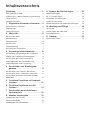 2
2
-
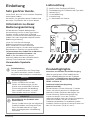 3
3
-
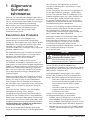 4
4
-
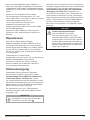 5
5
-
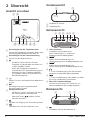 6
6
-
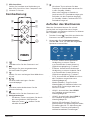 7
7
-
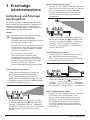 8
8
-
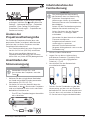 9
9
-
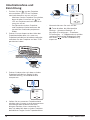 10
10
-
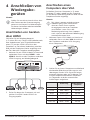 11
11
-
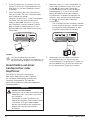 12
12
-
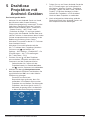 13
13
-
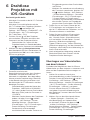 14
14
-
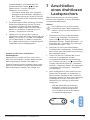 15
15
-
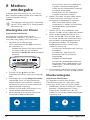 16
16
-
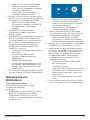 17
17
-
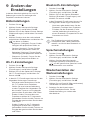 18
18
-
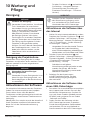 19
19
-
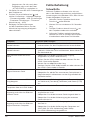 20
20
-
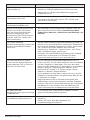 21
21
-
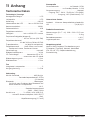 22
22
-
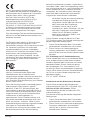 23
23
-
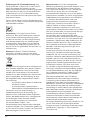 24
24
-
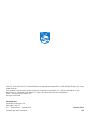 25
25
Philips NPX640 - NeoPix Ultra Benutzerhandbuch
- Kategorie
- Datenprojektoren
- Typ
- Benutzerhandbuch
- Dieses Handbuch eignet sich auch für
Verwandte Artikel
-
Philips NPX445/INT Benutzerhandbuch
-
Philips NeoPix Prime NPX540 Benutzerhandbuch
-
Philips SCN650 Screeneo S6 Benutzerhandbuch
-
Philips NeoPix Easy NPX440 Benutzerhandbuch
-
Philips SCN450/INT Benutzerhandbuch
-
ETNA FGV760RVS Benutzerhandbuch
-
Philips NPX245/INT Benutzerhandbuch
-
Philips PPX620/INT Benutzerhandbuch
-
Philips PPX320/INT Benutzerhandbuch
-
Philips NPX643/INT Benutzerhandbuch
Andere Dokumente
-
Acer C101i Benutzerhandbuch
-
AIPTEK PocketCinema A100W Benutzerhandbuch
-
PICO PocketCinema A100W Benutzerhandbuch
-
AIPTEK PocketCinema A100W Benutzerhandbuch
-
Renkforce Renkcast Media streaming device 4K, HDR, AirPlay, DLNA, Miracast, Alexa control, Google Home control Bedienungsanleitung
-
J5create JVAW54/56, JVAW76 ScreenCast 4K, Wireless Display Adapter Installationsanleitung
-
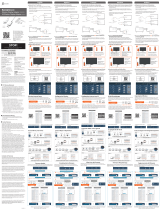 J5create ScreenCast JVAW54 Installationsanleitung
J5create ScreenCast JVAW54 Installationsanleitung
-
Renkforce renkCast 3 HDMI streaming stick AirPlay, Miracast, DLNA, External antenna Bedienungsanleitung
-
 FUJSU Video Projector, FUJSU Home Theater Projector Outdoor Movie Projector Benutzerhandbuch
FUJSU Video Projector, FUJSU Home Theater Projector Outdoor Movie Projector Benutzerhandbuch
-
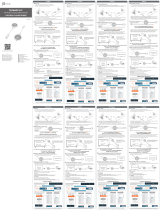 J5create JVAW75 Installationsanleitung
J5create JVAW75 Installationsanleitung